Gigabyte GSmart t600 User Manual - GSmart t600 Traditional Chinese Version - Page 28
調整設定值, 警示或提醒, 電源設定, 背光照明
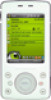 |
View all Gigabyte GSmart t600 manuals
Add to My Manuals
Save this manual to your list of manuals |
Page 28 highlights
4 5. 按「OK 2 3. 閃爍。 4. 震動。 4.6 1 2 3 USB 4.4 1 2 3 4 5 6. 「Today Today Today Today 4.5 USB 4.7 1 2 3 4 1 4-3 t600

4.
手機將會為您的檔案以流水編號。您可至「開
始」
→
檔案總管內更改檔案名稱。
5.
按「
OK
」儲存設定,並回到「個人」標籤畫
面。
只有在電話側錄功能啟動時,當您在通話時,按
下照相鍵即可開始錄音。此時通話畫面會跳到錄
音程式畫面,再次按下照相鍵則取消錄音。當通
話結束後或按下停止錄音鍵後,錄音功能也會停
止。側錄時,手機將以震動提示您側錄已開始或
結束。
4.4
調整設定值
點選「開始」
→
「設定」
→
然後選擇在畫面底
部的「個人」或「系統」標籤。下列程式可供您
根據個人工作方式來調整設定值。
1.
「時鐘與鬧鐘」:變更時間或設定鬧鐘。
2.
「功能表」:個人化功能表展現程式,您可自
訂「開始」功能表中的項目。
3.
「我的資訊」:輸入屬於您的連絡資訊。
4.
「鎖定」:限制別人存取您的資料。
5.
「電源」:延長電池使用時間。
6.
「
Today
」:個人化「
Today
畫面」顯示外觀
與資訊,當您在
Today
→
「外觀」標籤更換
裝置主題時,您的
Today
背景、撥號外觀、系
統顏色也將一起更換。
4.5
警示或提醒
若您已經在「行事曆」預設了約會排程,在「工
作」列限期完成的工作,或者在「時鐘與鬧鐘」
設定了鬧鐘,那麼您的行動裝置將可以依照您的
設定方式提醒您。您可選擇的設定方式有:
1.
在畫面展現訊息框。
2.
播放您指定的聲音。
3.
閃爍。
4.
震動。
若想選擇提醒類型及聲音,點選「開始」
→
「設
定」
→
「個人」標籤
→
「聲音及通知」
→
「通
知」標籤。
4.6
電源設定
1.
點選「開始」
→
「設定」
→
「系統」標籤
→
「電源」
→
「電池」標籤,可以查看電源使用
情形。
注意
:
當電話側錄時,若已啟動背景混音,背景特
效也將會被錄下。
2.
「進階」標籤:可以設定待機一段時間後,自
動關閉裝置的功能。
3.
「其它」標籤:
USB
快速充電。
注意:
「
USB
快速充電」可透過個人電腦充電,
加速充電過程。但對某些筆記型電腦可能造
成不穩,因此不建議透過筆記型電腦充電。
4.7
背光照明
1.
點選「開始」
→
「設定」
→
「系統」標籤
→
「背光照明」,可以設定夜光照明的功能。
2.
「電池電源」標籤:可以設定內部電池背光照
明的開啟方式與關閉時間。
3.
「外部電源」標籤:可以設定外部電源背光照
明的開啟方式與關閉時間。
4.
「背光亮度」標籤:可以調整背光照明的亮
度。
4-3
t600














